如何清理谷歌搜索历史(删除chrome搜索历史)
杨孟儒网友提问:
如何清理谷歌搜索历史
权威答案:
你是否有让你尴尬的谷歌搜索历史?谷歌会使用你的搜索历史,了解你的习惯和偏好,但有时你并不希望保留这些搜索历史。幸好你可以轻松移除任意一条谷歌的搜索历史,或者删除全部的历史记录。阅读本文,了解具体的做法。
方法1删除单个搜索历史
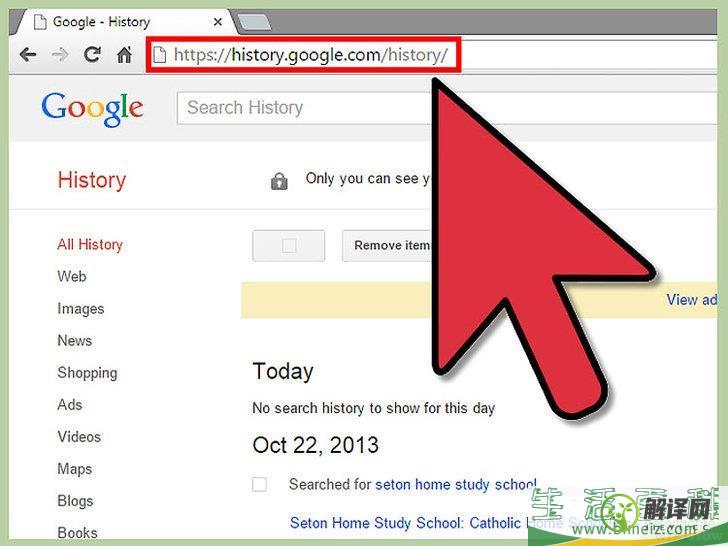
1打开谷歌搜索历史页面。
这个页面里会显示出在你登录谷歌账户时,所有的谷歌搜索历史。如果你没有登录,那么谷歌不会保留你的搜索记录。
你可以在地址栏中输入 google.com/history,进入该页面。
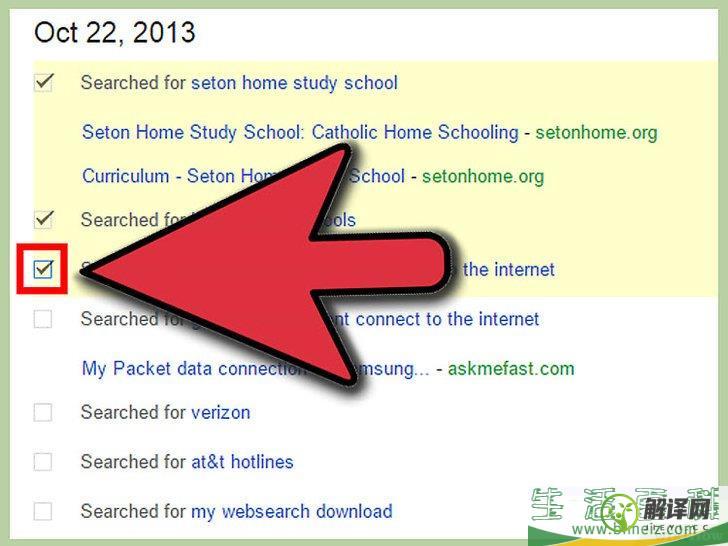
2查看你想删除的历史记录。
在搜索历史页面中,你能看到过去一段时间的所有搜索历史。点击“更多”按钮,你还能看到更多的搜索历史。点击你想移除的每个条目前的方框。
你可以在页面左侧的分类里,缩小搜索结果范围。
复选框只会显示在你搜索的条目旁,但是选择复选框会移除你选择的搜索记录。
点击页面顶部的“显示所有”按钮,查看页面中的所有内容。
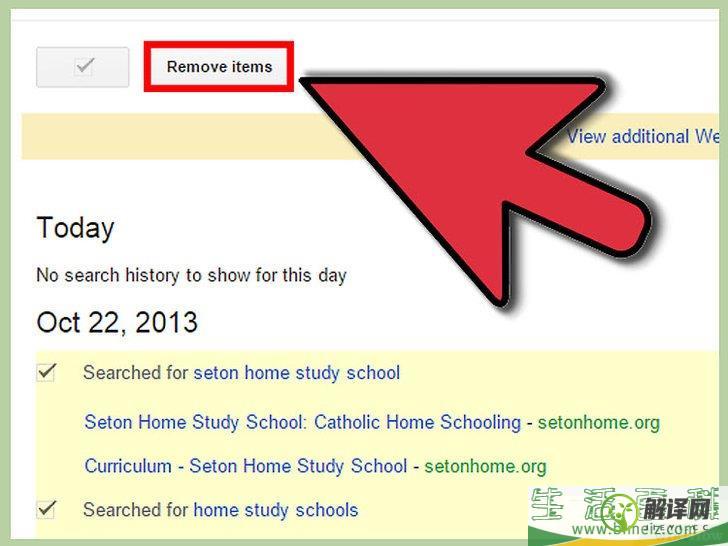
3移除所选记录。
点击搜索活动列表下方的“移除”按钮,你选的所有历史记录都会被删除。
方法2删除全部搜索历史
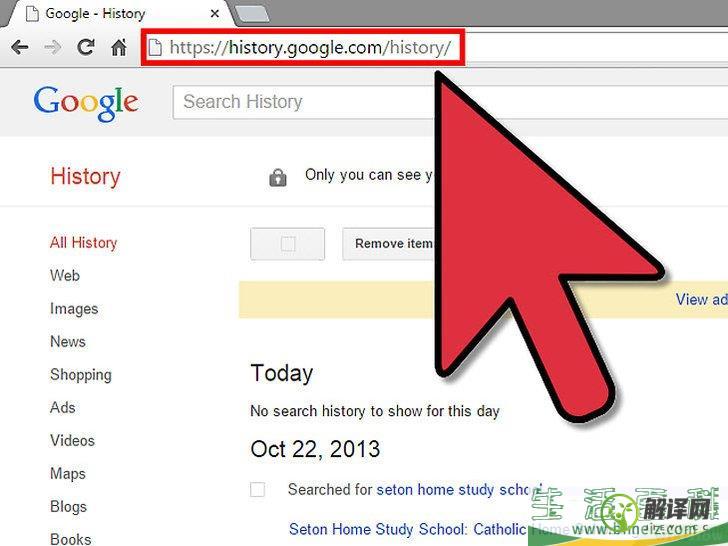
1打开谷歌搜索历史页面。
这个页面里会显示出在你登录谷歌账户时,所有的谷歌搜索历史。如果你没有登录,那么谷歌不会保留你的搜索记录。
你可以在地址栏中输入 google.com/history,进入该页面。
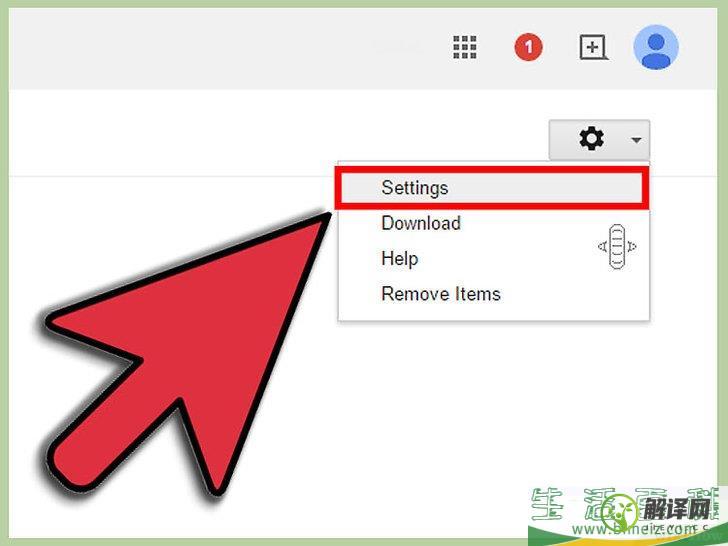
2打开“设置”菜单。
点击右上角的“齿轮”形状的按钮,在出现的菜单中选择“设置”。
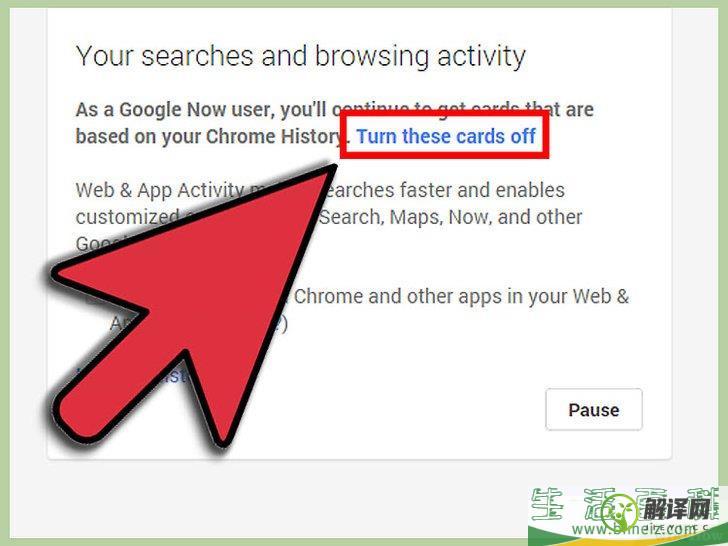
3点击“删除所有”链接。
你可以在有关谷歌搜索的段落说明中,找到这个链接。点击链接之后,会弹出窗口询问你是否要继续,如果要继续,点击“删除所有”按钮。
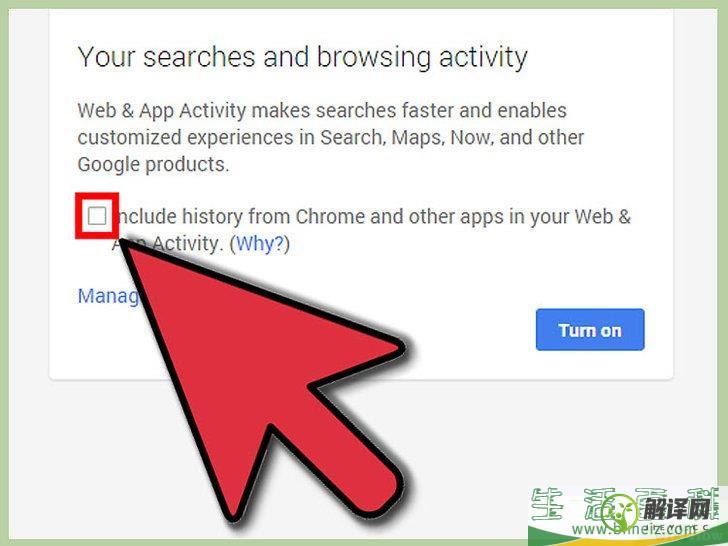
4关闭搜索历史。
如果你不希望谷歌保存你的搜索历史,你可以点击设置页面中的“关闭搜索历史”按钮,这样谷歌就不会保存你的搜索历史。
方法3删除自动填充
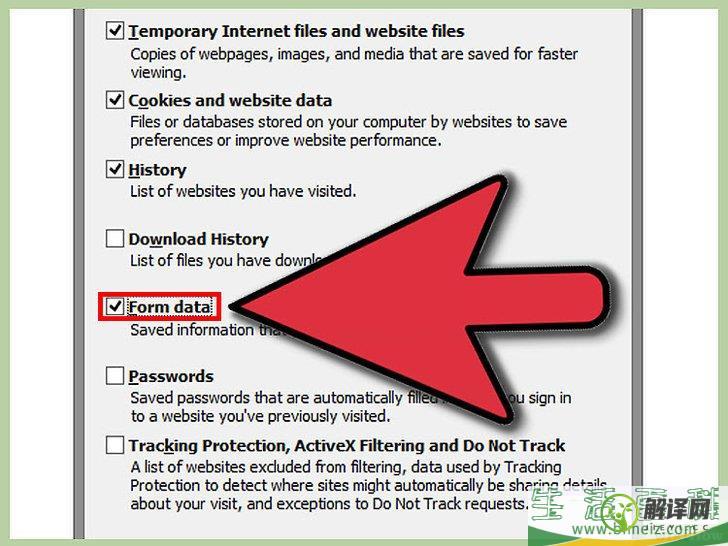
1清除Internet Explorer的自动填充。
按下Ctrl+⇧ Shift+Del,打开“清除最近历史”窗口。选中“表格数据”前的复选框,这样就可以移除自动填充的内容。点击“删除”按钮,移除条目。
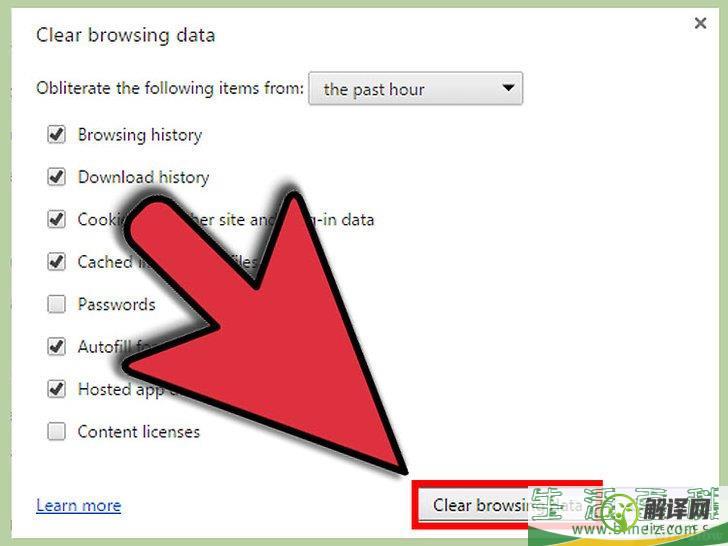
2清除Google Chrome的自动填充。
按下Ctrl+⇧ Shift+Del,打开“清除浏览数据”窗口。 选中“自动填充表格”前的复选框,然后点击“清除浏览数据”按钮,清除自动填充内容。
如果你想删除所有的记录,你要将时间范围选到“从头开始”。
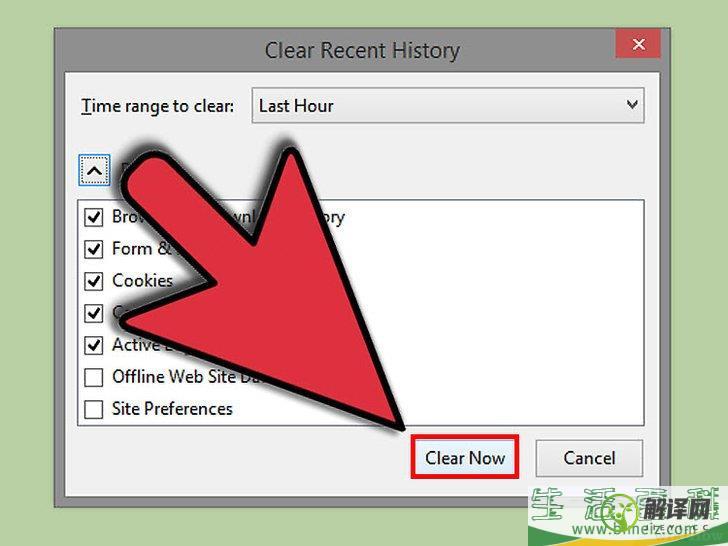
3清除Firefox的自动填充。
按下Ctrl+⇧ Shift+Del,打开“清除最近历史”窗口。选择“表格和搜索历史”前的复选框,然后点击“马上清理”,清除所有的自动填充内容。
如果你想删除所有记录,你要选择“所有内容”。
wangluo/967.html
以上就是历史,你可以,页面的相关信息资料了,希望能帮到您。
-
你可以养摇钱树吗(摇钱树好养吗可以养在室外吗)
本篇文章给大家谈谈你可以养摇钱树吗,以及摇钱树好养吗可以养在室外吗对应的知识点,希望对各位有所帮助,不要忘了收藏本站喔。本文目录一览:1、摇钱树怎么养殖方法(养
2023-09-27阅读:0 -
你可以让百合生长讲的什么(你可以让百合生长 邓一光)
今天给各位分享你可以让百合生长讲的什么的知识,其中也会对你可以让百合生长 邓一光进行解释,如果能碰巧解决你现在面临的问题,别忘了关注本站,现在开始吧!本文目录一
2023-03-15阅读:0 -
红绳手链编法大全,简单好看的绳编教程
红绳手链是用红色的绳子编织而成的一种饰品,有着美好的寓意,比如辟邪、招财、求爱等。红绳手链的编法有很多种,比如单排、双排、水滴形、酒红石榴石等。你可以根据自己的喜好和风格选择不同的编法和材料。
2023-03-14阅读:11 -
绳编枫叶教程,中国结叶子图解教程
如果你是绳编的初学者,你可以从几根绳子开始,学习一些简单而美观的小物品,例如一个可爱的小饰品,既精巧又实用,闲暇时可以随手编制几个。接下来,我要教大家如何编制枫叶的图案,做成小饰品可以挂在包包或钥匙上
2020-08-07阅读:13 -
什么花的花语是永远追随(什么花的花语是永远陪着你)
如果您正在寻找什么花的花语是永远追随那么本文刚好为大家整理了各方的说法,同时还有什么花的花语是永远陪着你可以一起阅读,希望能够帮到您。本文目录一览:1、三朵向日
2023-03-06阅读:0 -
感冒了适合骑动感单车,动感单车和跑步机哪个减肥效果好?本文共(442字)
感冒了适合骑动感单车俗话说,动一动,少生病,日常合理的进行运动的确能够强身健体,降低生病的风险,但是如果感冒了是否还能继续运动呢? 你可以试试“脖子法则”,如果
2022-10-25阅读:9














